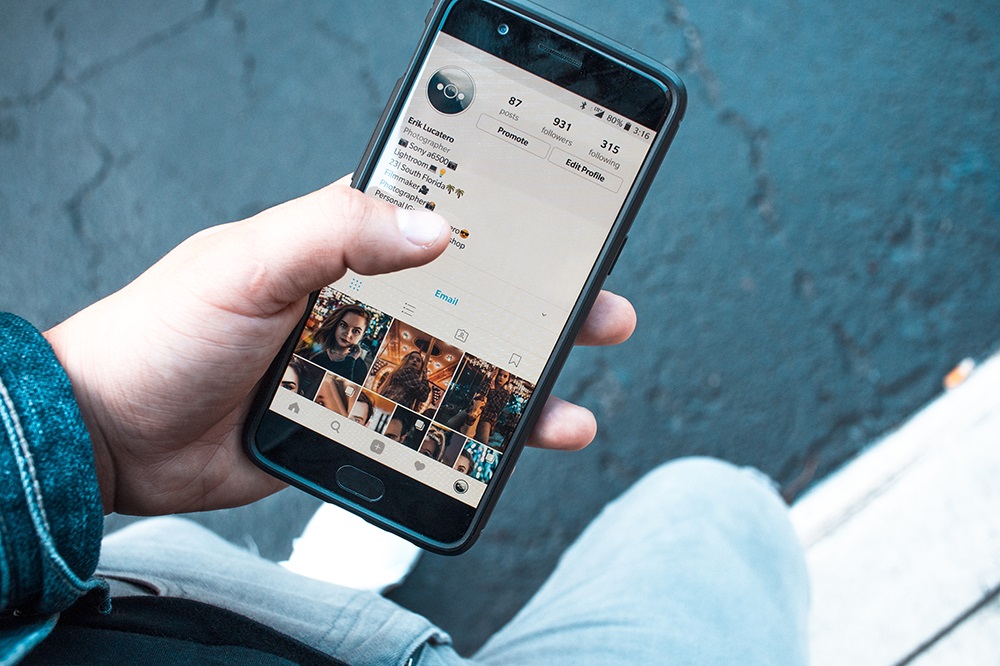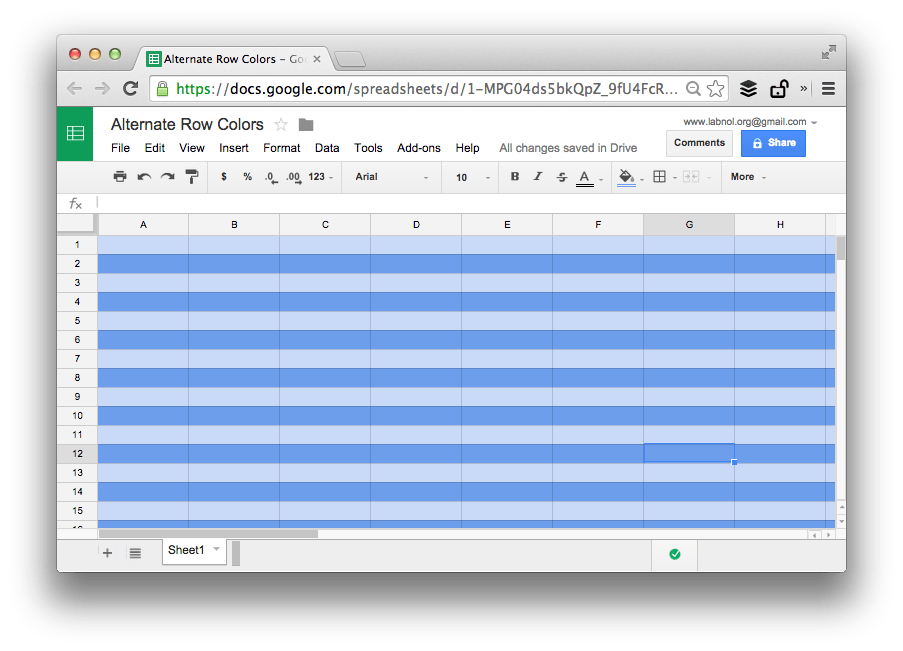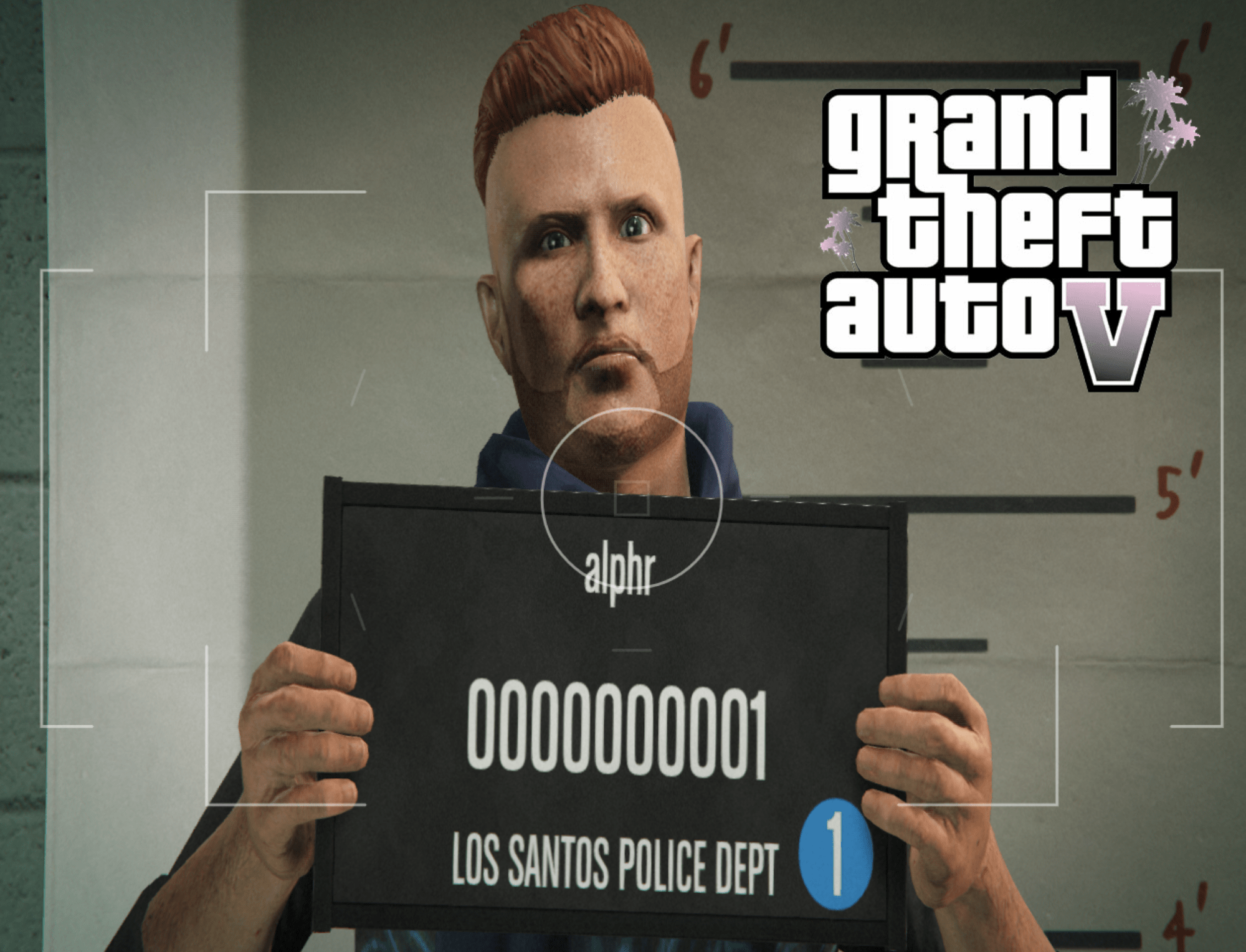Cara Memasang Fail MDF di Windows
Fail MDF (fail dengan ekstensi fail .mdf) adalah format fail imej cakera yang pada mulanya dikembangkan untuk Alkohol 120%, yang merupakan alat pengarang cakera optik untuk "membakar" cakera dan DVD.

Membakar cakera dengan Alkohol 120% membuat fail MDF dengan imej cakera yang sering disertakan dengan satu atau lebih fail MSD yang mengandungi metadata mengenai imej cakera pada MDF.
Semasa membakar cakera membuat fail .mdf, adalah pilihan untuk membuat fail .msd metadata sehingga anda mungkin mendapat gambar cakera MDF dengan atau tanpa mengiringi fail MSD.
Sekiranya anda membuat program anda sendiri atau mengarang DVD atau CD anda sendiri, anda akan menemui fail MDF. Sekiranya anda memuat turun program dari internet dan dalam bentuk gambar, anda juga akan menjumpainya.
Memiliki fail .mdf adalah satu perkara tetapi apa yang anda lakukan dengan fail tersebut setelah anda memilikinya? Anda mesti memasang fail MSD untuk mengaksesnya. Tutorial TechJunkie ini akan menunjukkan kepada anda cara mengakses fail MDF pada PC Windows.

Memasang fail MDF pada PC Windows
Anda boleh membakar atau memasang fail MDF dan apa yang anda lakukan bergantung pada apa yang anda mahu lakukan dengan fail tersebut dan sama ada anda mempunyai pembakar DVD atau tidak. Fail gambar pada asalnya dirancang untuk ditulis ke cakera dan digunakan seperti yang biasa anda gunakan tetapi pemacu cakera maya tidak lama lagi mengambil alih dan bagaimana pembakaran adalah pilihan semata-mata melainkan sistem operasi yang anda miliki sebagai MDF.
Terdapat beberapa produk di sekitar yang akan memasang fail MDF. Windows 10 mempunyai kemampuan untuk memasangkannya secara terpasang tetapi saya mengesyorkan untuk menggunakan produk khusus.
Cari Alat Imej Cakera di Penjelajah Windows jika anda ingin menggunakan alat gambar yang dibina di dalam Windows.
Sekiranya anda ingin menggunakan alat khusus untuk pencitraan cakera, maka baca terus.
DAEMON Tools Lite
DAEMON Tools Lite adalah alat pilihan peribadi saya untuk pencitraan cakera. Saya telah menggunakannya selama lebih dari satu dekad dalam pelbagai bentuknya dan tidak pernah mengecewakan saya. DAEMON Tools Lite percuma untuk digunakan tetapi mempunyai versi premium jika anda sering menggunakannya.
Pasang dan ia akan meminta untuk memasang pemacu maya, biarkan proses pemasangan melakukannya dan anda akan dapat memasang fail MDF anda secara maya.
Setelah dipasang, mudah untuk mengakses fail MDF dengan Lampu Alat DAEMON:
- Klik kanan fail MDF anda dan pilih "Buka dengan."
- Pilih alat Daemon dari pilihan dan gambar akan dipasang sebagai DVD.
- Penjelajah Windows akan mengambilnya dan anda akan dapat menjalankan atau meneroka cakera seperti yang anda mahukan jika itu adalah DVD sebenar.
CloneDrive Maya
Virtual CloneDrive hampir sama baiknya dengan pengimejan cakera seperti Alat Daemon dan sama mudahnya digunakan. Ia juga menjadikan dirinya sebagai pemacu cakera maya dan dapat memasang fail MDF serta jenis fail lain.
Ia juga menambahkan dirinya pada dialog klik kanan sehingga anda dapat menggunakannya dengan cara yang sama dengan "Buka dengan ..."
Terdapat juga versi percuma dan premium tetapi versi percuma Virtual CloneDrive harus mempunyai semua yang anda perlukan untuk memasang fail MDF anda dan menggunakannya.
WinCDEmu
WinCDEmu adalah cadangan terakhir saya untuk memasang pemacu maya untuk mengakses fail MDF anda. Ia berfungsi sama seperti pakej membayangkan cakera lain.
WinCDEmu dipasang sebagai pemacu maya setelah memasang pemacu dan menambah dialog klik kanan. Program ini juga membolehkan anda membuat gambar ISO.
Tidak seperti dua program lain, WinCDEmu adalah sumber terbuka dan bebas. Ia dikemas kini secara berkala dan berfungsi pada semua versi Windows.

Membakar fail MDF di Windows
Sekiranya pemasangan hampir tidak mencukupi dan anda perlu membakar gambar ke cakera, anda boleh. Ia sedikit lebih melibatkan diri tetapi dengan beberapa minit, kita dapat melihat imej berjalan pada cakera seolah-olah pengeluar meletakkannya di sana sendiri.
Kami perlu membakar fail MDF anda ke ISO dan kemudian membakar ISO ke cakera agar anda dapat menggunakannya. Walaupun MDF adalah jenis fail gambar, ia perlu ditukar menjadi format ISO sejagat sebelum dapat digunakan sebagai CD atau DVD standard. Nasib baik, ada lebih banyak alat percuma yang boleh anda gunakan untuk melaksanakan tugas-tugas ini.
Aplikasi Pembakaran ImgBurn
Yang saya cadangkan untuk menggunakan adalah ImgBurn. Ia berfungsi dengan fail MDF dan boleh menukar dan membakar dalam satu proses. Ini adalah program bertarikh tetapi berfungsi dengan baik di Windows 10 dan selamat dimuat turun dan digunakan dari pautan di atas. Pasang program, biarkan berfungsi dengan jenis fail lalai apabila diminta.
Sekiranya ImgBurn mengenali MDF anda sebagai gambar, anda boleh memilih Burn untuk menulisnya ke cakera. Sekiranya tidak mengenalinya sebagai gambar, pilih "Bangun" untuk membuat gambar dan kemudian Bakar untuk menulisnya.
Sekiranya anda menyukai artikel ini, lihat Cara memasang dan membakar imej ISO di Windows 10.
Adakah anda mempunyai pengalaman membaca fail MDF pada mesin Windows? Sekiranya ada, beritahu kami tentangnya dalam komen di bawah.